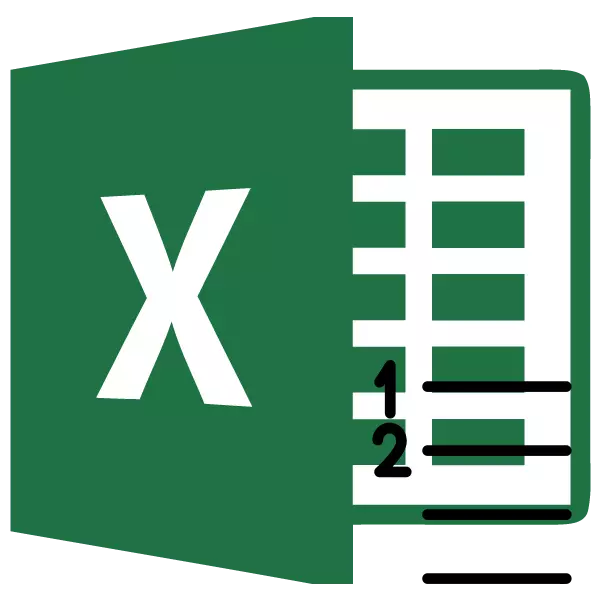
O Microsoft Excel Program fornece aos usuários várias maneiras de números automaticamente. Alguns deles são tão simples quanto possível, tanto no desempenho quanto na funcionalidade, enquanto outros são mais complexos, mas também concluem grandes oportunidades.
Método 1: preenchendo as duas primeiras linhas
A primeira maneira implica o enchimento manual das duas primeiras linhas por números.
- Na primeira string selecionada para a numeração, colocamos a figura - "1", na segunda (mesma coluna) - "2".
- Nós destacamos essas duas células cheias. Nós nos tornamos no canto inferior direito dos mais baixos deles. O marcador de enchimento aparece. Clique no botão esquerdo do mouse e com um botão fixado, estique-o até o final da tabela.
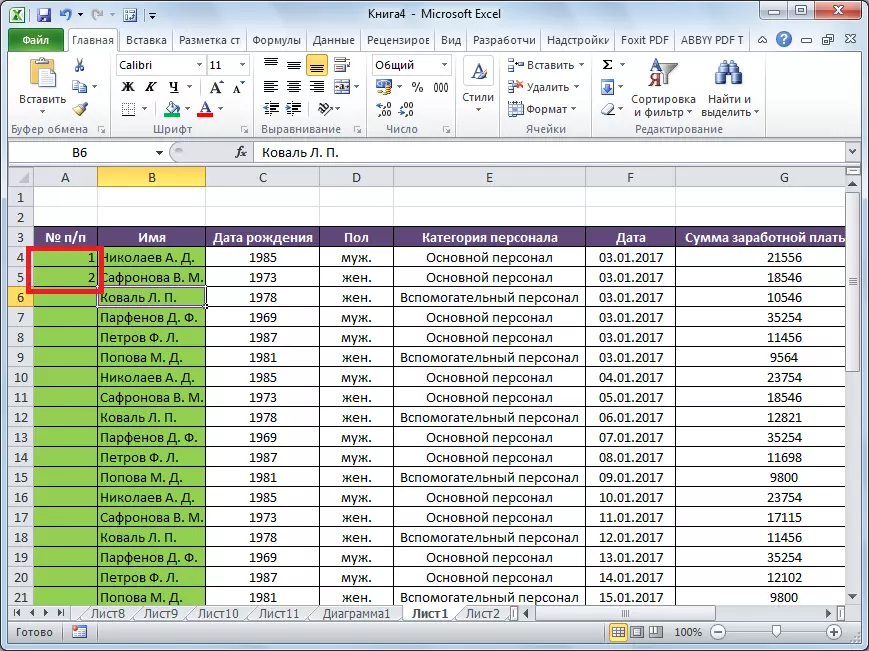
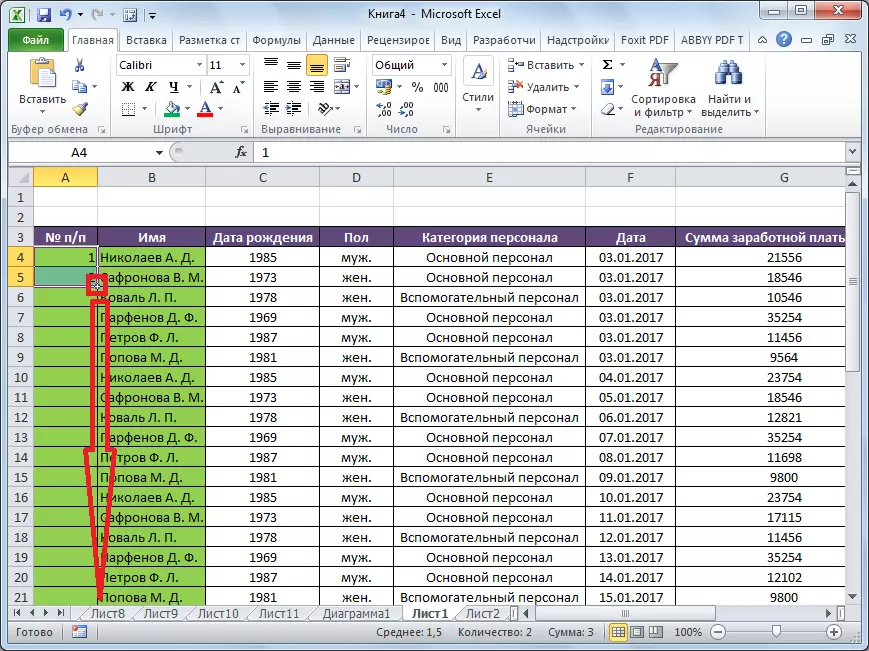
Como você pode ver, a numeração das linhas é preenchida automaticamente em ordem.
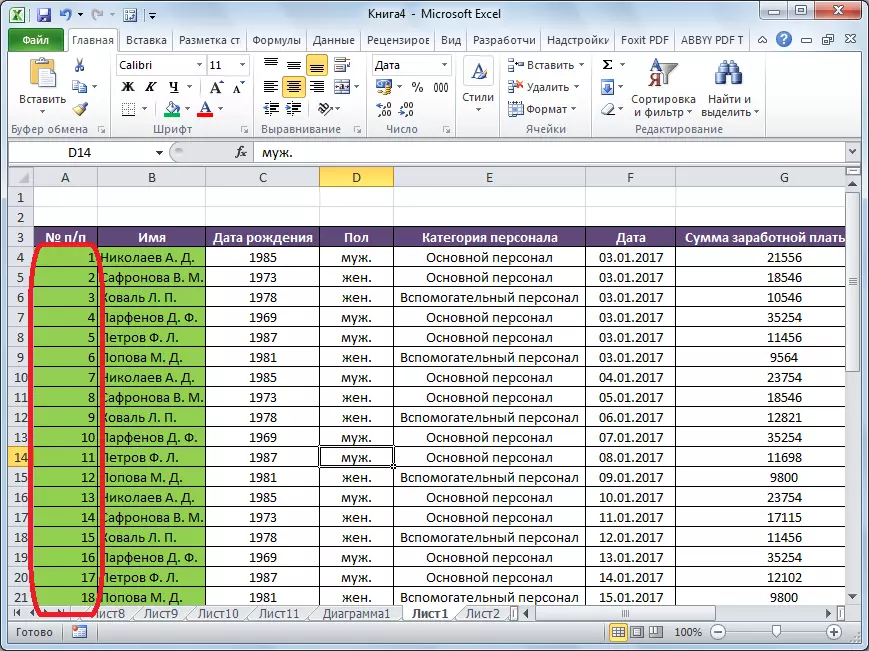
Este método é bastante fácil e conveniente, mas é bom para mesas relativamente pequenas, pois é puxar o marcador em uma mesa em várias centenas, e até milhares de linhas, ainda difíceis.
Método 2: Usando a função
O segundo método de preenchimento automático fornece o uso da função "string".
- Selecione a célula na qual o número "1" numeração será localizado. Entramos na string para expressões de fórmulas "= linha (A1)". Clique na tecla Enter no teclado.
- Como no caso anterior, copie a fórmula para as células inferiores da tabela desta coluna nas células inferiores do preenchimento. Só desta vez, alocamos não duas primeiras células, mas apenas uma.
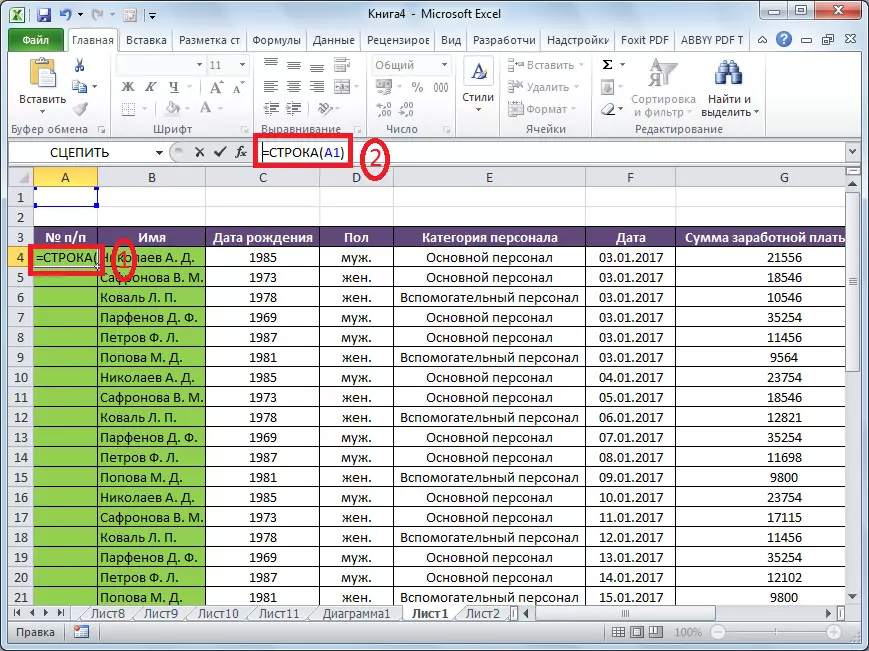
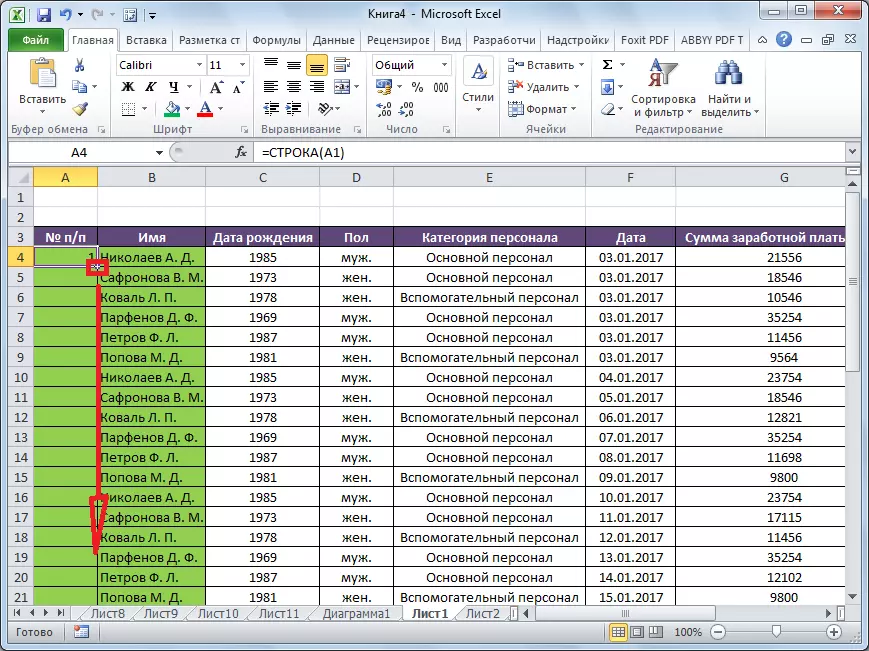
Como você pode ver, a numeração de strings e neste caso está localizada em ordem.
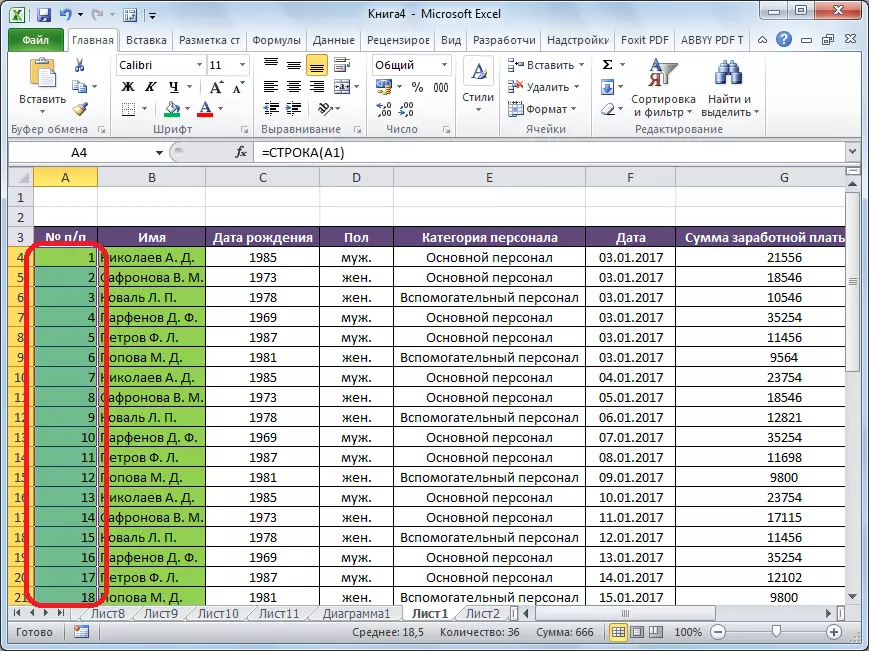
Mas, em geral, este método não é muito diferente do anterior e não resolve o problema com a necessidade de arrastar um marcador através da tabela inteira.
Método 3: Uso de progressão
Apenas um terceiro método de numeração usando a progressão é adequado para tabelas longas com um grande número de linhas.
- O primeiro número de células da maneira mais comum, no dígito "1" do teclado lá.
- Na fita na barra de ferramentas de edição, que está localizada na guia Início, clique no botão "Preencher". No menu que aparece, clique na "progressão".
- A janela "Progression" é aberta. No parâmetro "Local", você precisa definir o interruptor para a posição "por colunas". A chave de parâmetro "Tipo" deve estar na posição aritmética. No campo "Etapa", você precisa definir o número "1" se outro for instalado lá. Certifique-se de preencher o campo "Limit Value". Aqui você deve especificar o número de linhas que precisam ser numeradas. Se este parâmetro não for preenchido, a numeração automática não será feita. No final, clique no botão "OK".
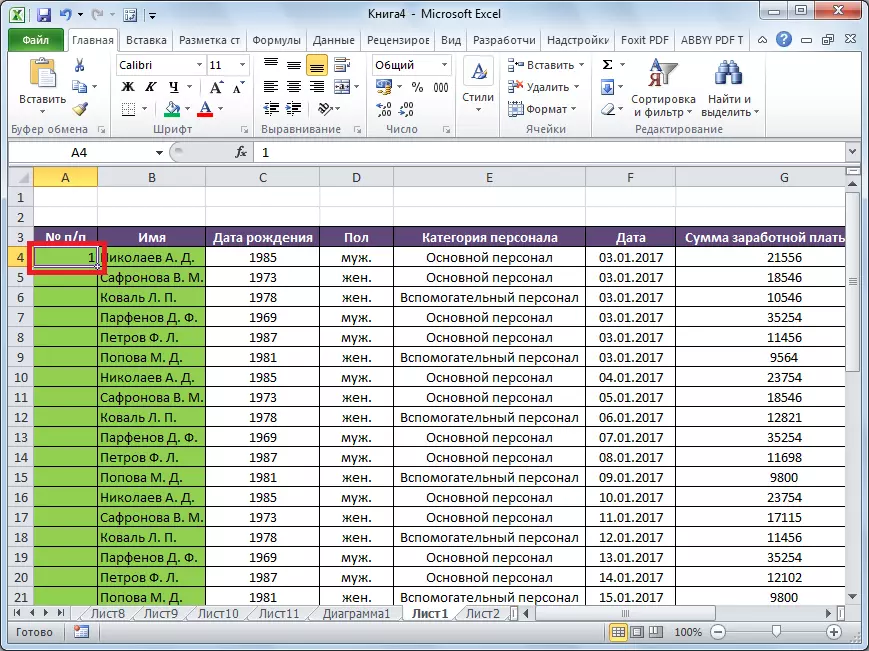
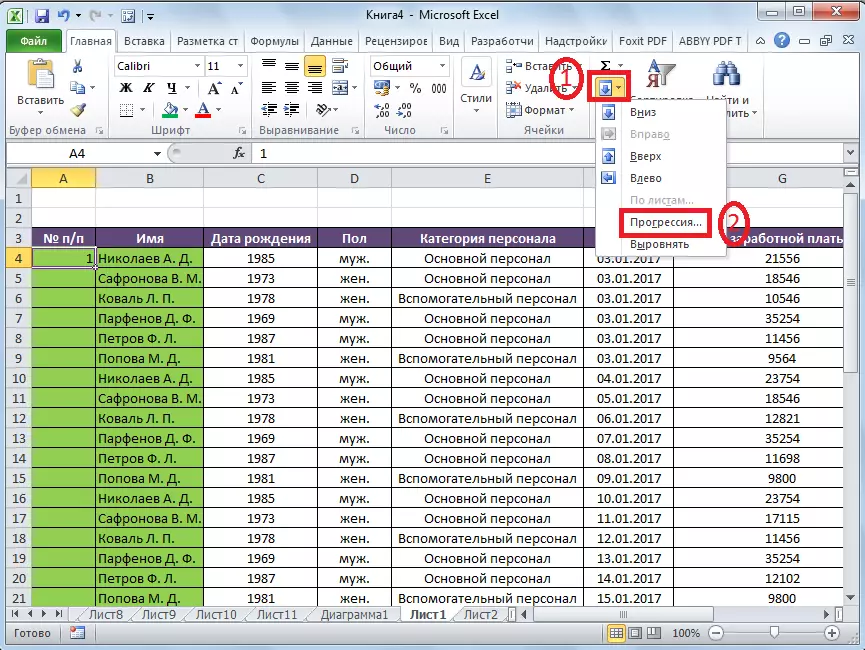
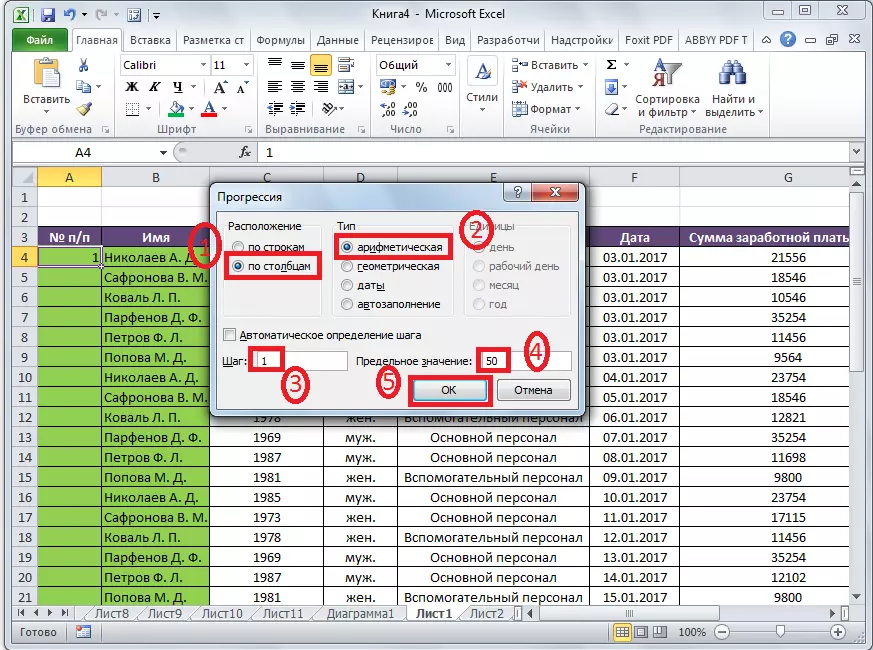
Como você pode ver, o campo desta linha de sua tabela será numerado automaticamente. Neste caso, mesmo ter que arrastar nada.
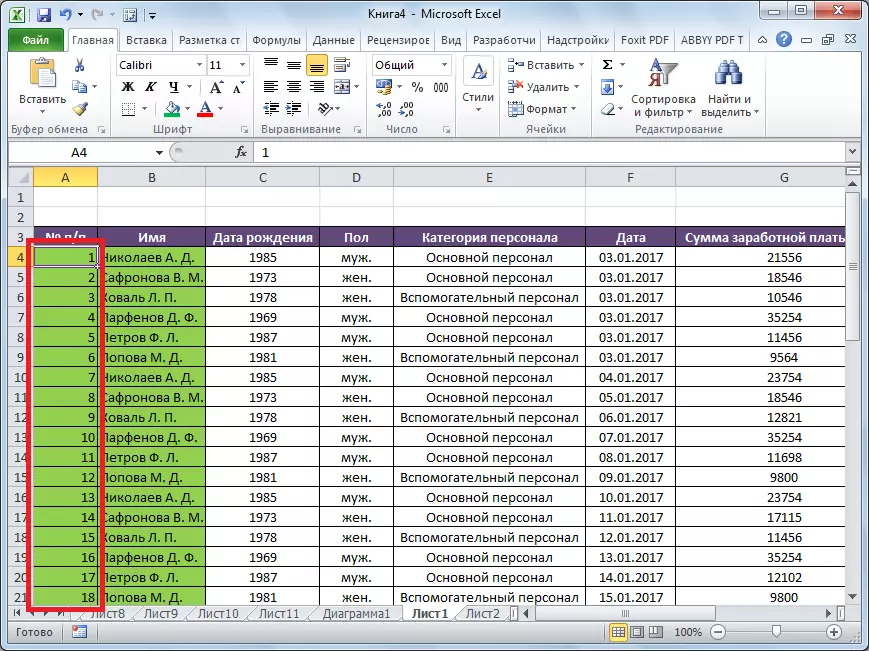
Como uma opção alternativa, você pode usar o seguinte esquema do mesmo método:
- Na primeira célula, coloque o número "1" e, em seguida, destaque toda a gama das células que deseja numeradas.
- Chame a janela da ferramenta "Progression" da mesma forma que falamos acima. Mas desta vez você não precisa entrar ou mudar. Incluindo, insira os dados no campo "Valor limite" não terá, já que o intervalo desejado já foi destacado. É o suficiente apenas para clicar no botão "OK".
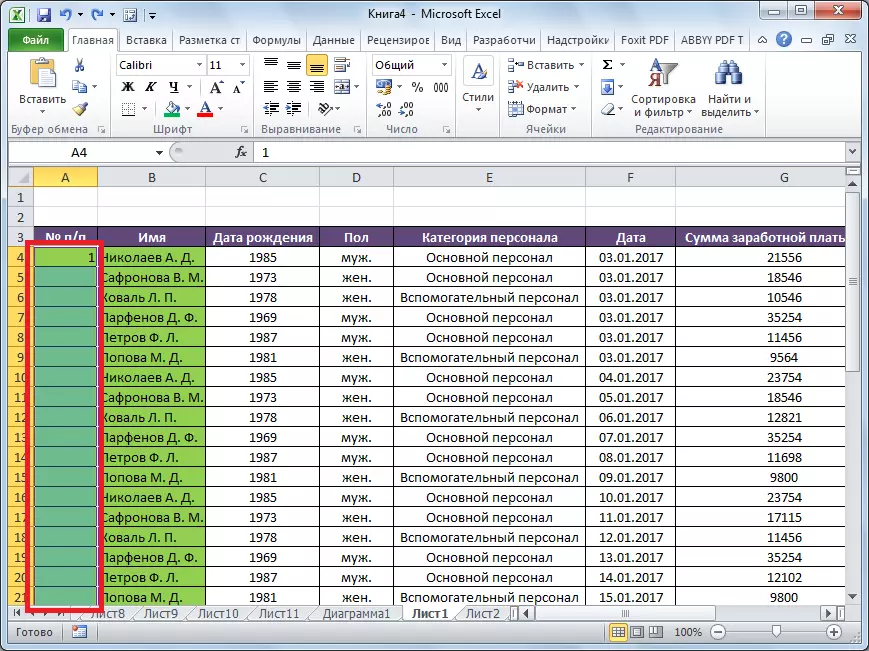
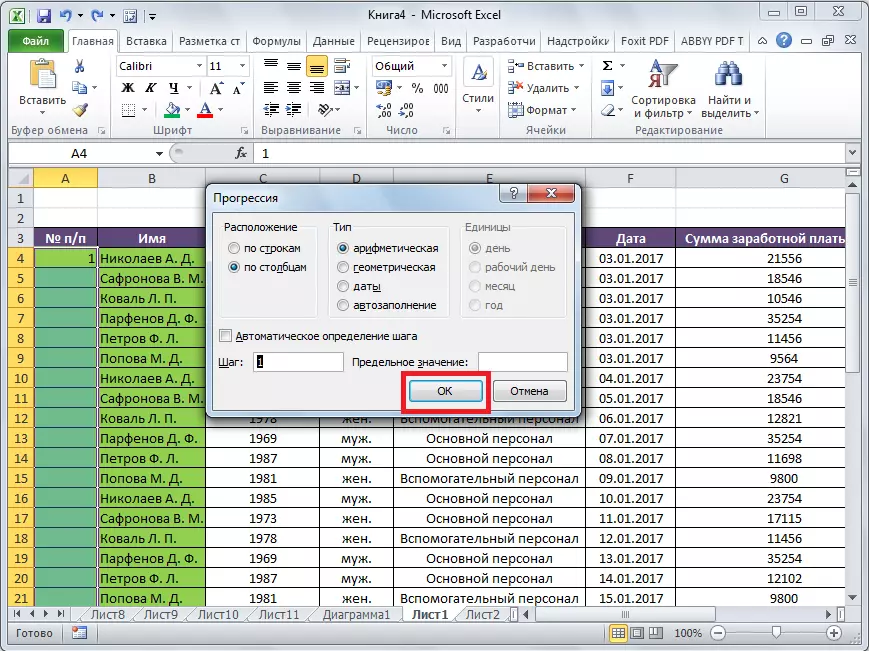
Esta opção é boa porque você não precisa estimar, a tabela consiste em quantas linhas. Ao mesmo tempo, você precisará alocar todas as células da coluna com números, o que significa que estamos retornando ao mesmo que foi ao usar as primeiras maneiras: para percorrer a tabela para o próprio Niza.
Como você pode ver, existem três maneiras principais de números automaticamente no programa. Destes, o maior valor prático tem uma opção com a numeração das duas primeiras linhas com a cópia subsequente (como a mais fácil) e a opção usando a progressão (devido à possibilidade de trabalhar com tabelas grandes).
